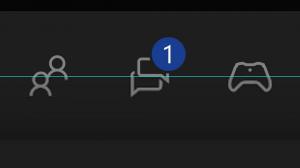Windows 10에서 하드웨어 키보드에 대한 텍스트 제안 활성화
Windows 10에는 자동 수정 및 자동 제안을 지원하는 터치 스크린이 있는 컴퓨터 및 태블릿용 터치 키보드가 포함되어 있습니다. 태블릿의 텍스트 필드를 터치하면 터치 키보드가 화면에 나타납니다. Windows 10 "Redstone 4" 버전 1803에는 하드웨어 키보드에 대한 자동 수정 및 텍스트 제안을 활성화하는 기능이 함께 제공됩니다.
광고
 장치에 연결된 하드웨어 키보드에 대해 텍스트 제안(텍스트 예측)을 활성화할 수 있습니다.
장치에 연결된 하드웨어 키보드에 대해 텍스트 제안(텍스트 예측)을 활성화할 수 있습니다.하드웨어 키보드의 텍스트 제안 기능은 기본적으로 비활성화되어 있습니다. 설정에서 활성화할 수 있습니다. 이 기능을 활성화하면 Windows 10은 텍스트 영역에 입력하는 동안 최대 3개의 텍스트 제안을 표시합니다. 다음 스크린샷을 참조하세요.
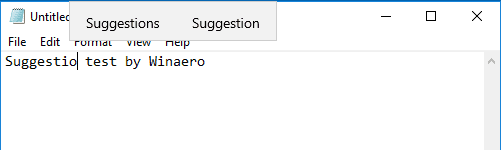
텍스트 제안 기능은 맞춤법이 서투른 사람 및/또는 타이피스트가 서투른 사람들(예: 저)에게 유용합니다. 누구나 오타를 만들고 텍스트 제안 기능은 스마트폰에서와 같이 오타를 수정하는 데 매우 유용합니다. 또한 몇 글자만 입력하면 단어를 예측하여 시간을 절약할 수 있습니다. 활성화하는 방법은 다음과 같습니다.
하드웨어 키보드 Windows 10에 대한 텍스트 제안을 활성화하려면, 다음을 수행합니다.
- 열려있는 설정.
- 시간 및 언어 -> 키보드로 이동합니다.
- 오른쪽 목록에서 키보드를 선택하고 옵션 버튼을 클릭합니다.

- 다음 페이지에서 옵션을 활성화합니다. 하드웨어 키보드에 입력할 때 텍스트 제안 표시 아래에 하드웨어 키보드 아래 그림과 같이.

또는 레지스트리 조정을 적용할 수 있습니다.
레지스트리 조정으로 하드웨어 키보드에 대한 텍스트 제안 활성화
- 열기 레지스트리 편집기 앱.
- 다음 레지스트리 키로 이동하십시오.
HKEY_CURRENT_USER\Software\Microsoft\Input\Settings\proc_1\loc_0409\im_1
레지스트리 키로 이동하는 방법 보기 한 번의 클릭으로.
- 오른쪽에서 새 32비트 DWORD 값을 만듭니다. EnableHwkbTextPrediction.
참고: 당신이 64비트 Windows 실행 여전히 32비트 DWORD 값을 만들어야 합니다.
값 데이터를 1로 설정합니다.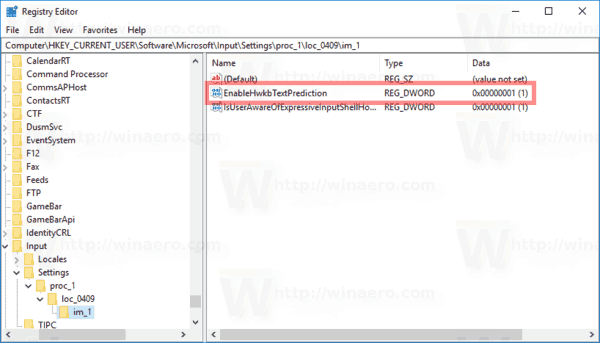
- 사용자 계정에서 로그아웃하고 다시 로그인합니다.
참고: loc_0409 레지스트리 경로의 부분은 영어 키보드를 나타냅니다. 현재 입력 언어와 일치하는 적절한 하위 키로 대체해야 합니다. loc_0419 러시아어.
이 글을 쓰는 시점에서 텍스트 제안 기능은 영어에서만 작동하는 것으로 보입니다.
그게 다야